Photoshop調(diào)出風(fēng)景照片絢麗的橙紫色
時(shí)間:2024-02-05 21:00作者:下載吧人氣:18

原圖素材的色調(diào)構(gòu)成比較單一,基本上都是綠色調(diào)。如果要調(diào)出多種顏色,需要用調(diào)色工具把色調(diào)分開(kāi)。剛開(kāi)始可能色調(diào)差不是很明顯,后期需要單獨(dú)對(duì)某一種色調(diào)加強(qiáng)處理。
原圖

<點(diǎn)小圖查看大圖>
最終效果

<點(diǎn)小圖查看大圖>
1、打開(kāi)原圖素材,創(chuàng)建可選顏色調(diào)整圖層,參數(shù)設(shè)置如圖1 - 3,確定后把圖層不透明度改為:80%,效果如圖4。
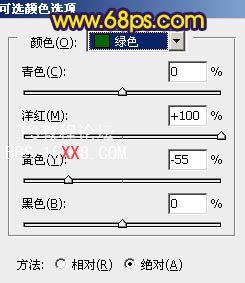
<圖1>
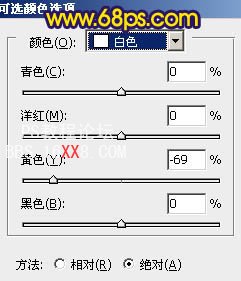
<圖2>
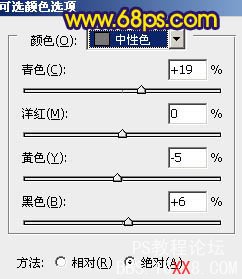
<圖3>

<圖4>
2、創(chuàng)建色彩平衡調(diào)整圖層,參數(shù)設(shè)置如圖5,效果如圖6。

<圖5>

<圖6>
3、創(chuàng)建曲線調(diào)整圖層,對(duì)藍(lán)色調(diào)整,參數(shù)設(shè)置如圖7,效果如圖8。
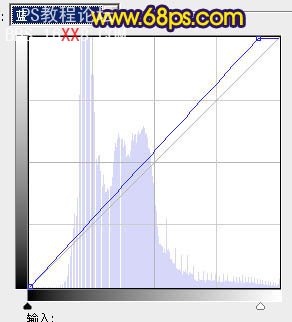
<圖7>

<圖8>
4、創(chuàng)建可選顏色調(diào)整圖層,參數(shù)設(shè)置如圖9,效果如圖10。
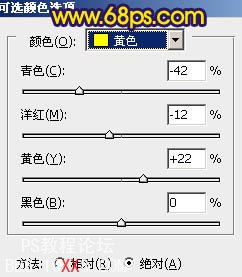
<圖9>

<圖10>
5、把剛才的可選顏色2調(diào)整圖層復(fù)制一層,效果如下圖。
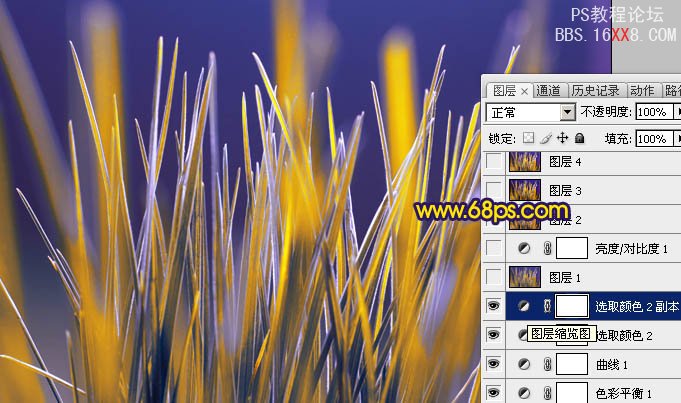
<圖11>
6、新建一個(gè)圖層,按Ctrl + Alt + Shift + E 蓋印圖層。執(zhí)行:濾鏡 > 模糊 > 高斯模糊,數(shù)值為5,確定后把圖層混合模式改為“柔光”,效果如下圖。

<圖12>
7、創(chuàng)建亮度/對(duì)比度調(diào)整圖層,參數(shù)設(shè)置如圖13,效果如圖14。

<圖13>

<圖14>
8、新建一個(gè)圖層,蓋印圖層。適當(dāng)把圖層銳化一下,效果如下圖。

<圖15>
9、最后調(diào)整下整體顏色,完成最終效果。

<點(diǎn)小圖查看大圖>



相關(guān)推薦
相關(guān)下載
熱門(mén)閱覽
- 1ps斗轉(zhuǎn)星移合成劉亦菲到性感女戰(zhàn)士身上(10P)
- 2模糊變清晰,在PS中如何把模糊試卷變清晰
- 3ps楊冪h合成李小璐圖教程
- 4色階工具,一招搞定照片背后的“黑場(chǎng)”“白場(chǎng)”和“曝光”
- 5PS鼠繪奇幻的山谷美景白晝及星夜圖
- 6ps液化濾鏡
- 7ps CS4——無(wú)法完成請(qǐng)求,因?yàn)槲募袷侥K不能解析該文件。
- 8LR磨皮教程,如何利用lightroom快速磨皮
- 9實(shí)際操作,在PS中如何批量給圖層重命名并導(dǎo)出
- 10photoshop把晴天變陰天效果教程
- 11ps調(diào)出日系美女復(fù)古的黃色調(diào)教程
- 12軟件問(wèn)題,PS顯示字體有亂碼怎么辦
最新排行
- 1室內(nèi)人像,室內(nèi)情緒人像還能這樣調(diào)
- 2黑金風(fēng)格,打造炫酷城市黑金效果
- 3人物磨皮,用高低頻給人物進(jìn)行磨皮
- 4復(fù)古色調(diào),王家衛(wèi)式的港風(fēng)人物調(diào)色效果
- 5海報(bào)制作,制作炫酷的人物海報(bào)
- 6海報(bào)制作,制作時(shí)尚感十足的人物海報(bào)
- 7創(chuàng)意海報(bào),制作抽象的森林海報(bào)
- 8海報(bào)制作,制作超有氛圍感的黑幫人物海報(bào)
- 9碎片效果,制作文字消散創(chuàng)意海報(bào)
- 10人物海報(bào),制作漸變效果的人物封面海報(bào)
- 11文字人像,學(xué)習(xí)PS之人像文字海報(bào)制作
- 12噪點(diǎn)插畫(huà),制作迷宮噪點(diǎn)插畫(huà)

網(wǎng)友評(píng)論